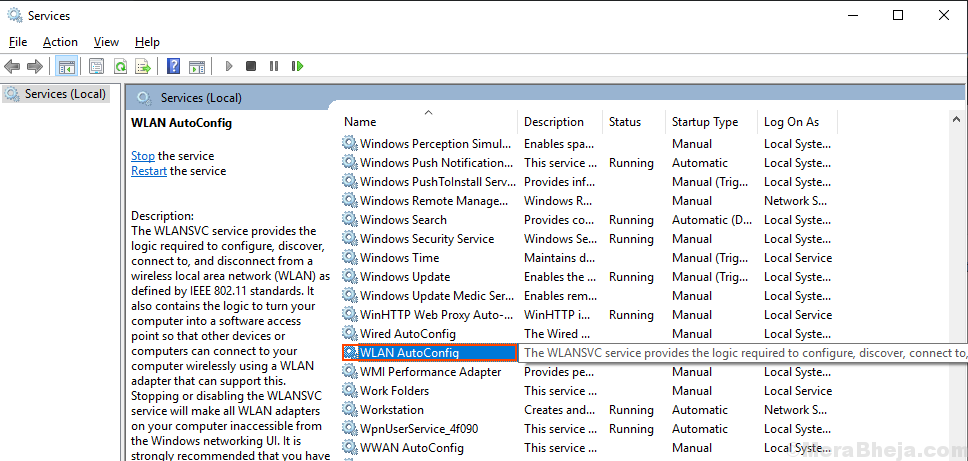Снимките на прожекторите на Windows 10 са харесвани от много потребители на Windows 10, но наскоро някои потребители съобщиха, че прожекторите на заключения екран вече не се променят. Те нямат идея или представа защо са останали за неопределено време върху определена картина и вече не се променят.
Fix 1 - Използване на Powershell и редактора на системния регистър
1. Кликнете върху старт и след това щракнете върху иконата с форма на зъбно колело, за да се отвори настройки.

2. Сега кликнете върху Време и език.
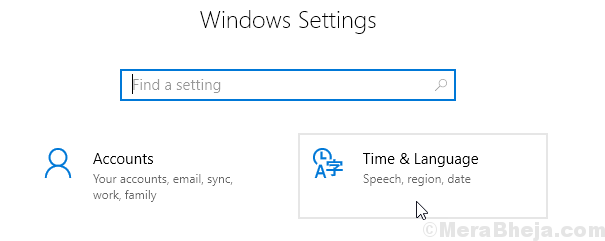
3. Кликнете върху Регион от менюто вляво и след това изберете Съединени щати в списък с държави или региони.
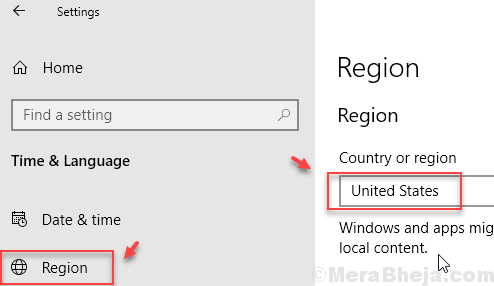
4. Сега в панела за настройки щракнете върху персонализация.
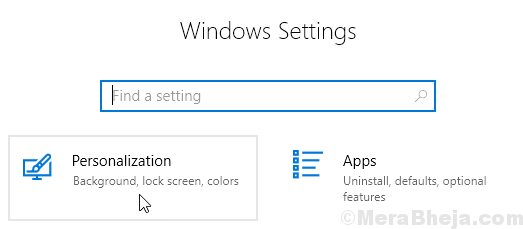
5. Сега кликнете върху Заключен екран в лявото меню.
6. Сега изберете Картина като фон от падащия списък вдясно.
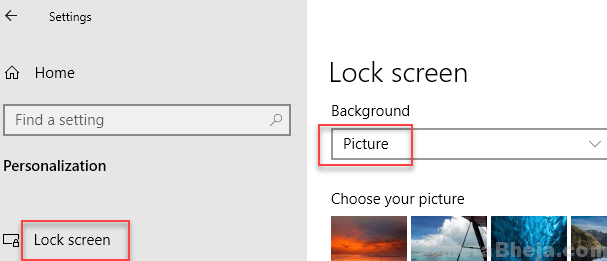
7. Сега отидете в Explorer и копирайте и поставете посочения по-долу път в адресната лента.
C: \ Users \% потребителско име% \ AppData \ Local \ Packages \ Microsoft. Windows. ContentDeliveryManager_cw5n1h2txyewy \ LocalState \ Assets
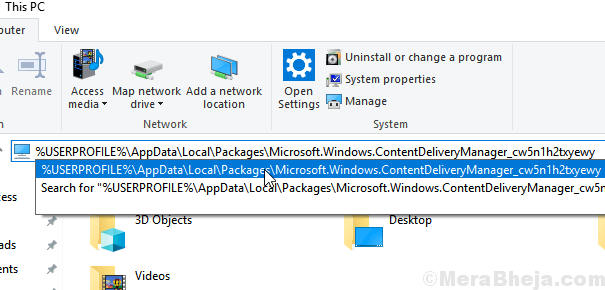
8. Изтрийте всички файлове в папката. Не се притеснявайте, те ще бъдат пресъздадени автоматично.
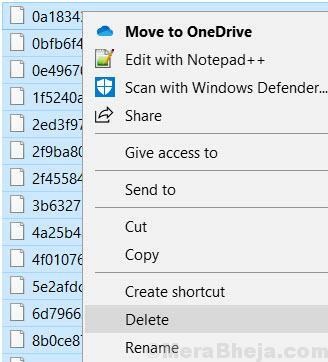
9. Търсене PowerShell в полето за търсене на Windows 10 и щракнете с десния бутон върху иконата на powerhshell и изберете стартиране като администратор.

10. Копирайте и поставете командата, дадена по-долу, в прозореца на powerhsell и натиснете Enter, за да изпълните командата.
Get-AppxPackage -allusers * ContentDeliveryManager * | foreach {Add-AppxPackage "$ ($ _. InstallLocation) \ appxmanifest.xml" -DisableDevelopmentMode -register}
11. Търсене regedit в търсене в лентата на задачите на Windows 10 и щракнете върху иконата на редактора на системния регистър, за да го отворите.
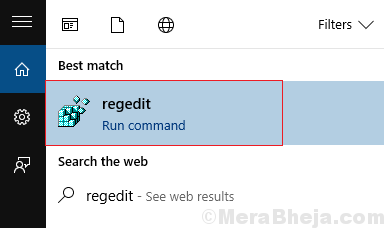
12. Прегледайте следното място в редактора на системния регистър.
HKEY_LOCAL_MACHINE \ SOFTWARE \ Microsoft \ Windows \ CurrentVersion \ Authentication \ LogonUI \ Creative
13. Изтрийте всичко, което получавате след разширяване само на Creative s-1-0-0 папка.
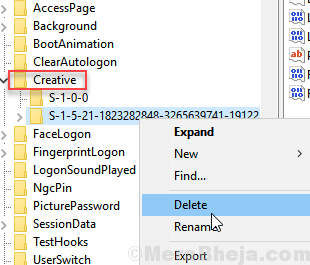
14. Рестартирам твоят компютър.
15. Сега отидете на Настройки> Персонализация> Заключен екран отново.
16. Изберете Прожектор на Windows.
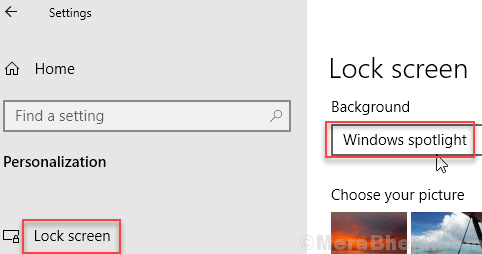
17. Сега вашият заключен екран ще продължи да променя прожекторите на прозорците. Ще отнеме известно време, докато файловете, които сте изтрили в стъпка 8, се създадат автоматично.